Apple только что продемонстрировала iOS 9 и ее новые функции на WWDC 2015, включая поддержку многозадачности для iPad (наконец-то!), Новый режим пониженного энергопотребления для экономии заряда аккумулятора, поиск по локальной сети и направления транзита в Картах, сильно улучшенный «проактивный» Siri, улучшенный поиск Spotlight, новые приложения и многое другое.
Хотя общедоступная бета-версия для iOS 9 будет доступна не всем до июля этого года, любой, кто зарегистрирован в Программе для разработчиков iOS, может получить ее на своем iPad, iPhone или iPod touch прямо сейчас.
ОБНОВЛЕНИЕ (7/9/15): публичная бета-версия iOS 9 уже доступна!
Шаг 1. Сделайте резервную копию вашего устройства
Прежде чем начать, обязательно сделайте резервную копию вашего устройства с помощью iTunes (или iCloud, если у вас достаточно памяти) на случай, если что-то пойдет не так в процессе обновления. И хотя iOS 9 не потребуется почти столько же свободного места, сколько его предшественнику, для установки вам понадобится 1,3 ГБ на вашем устройстве.
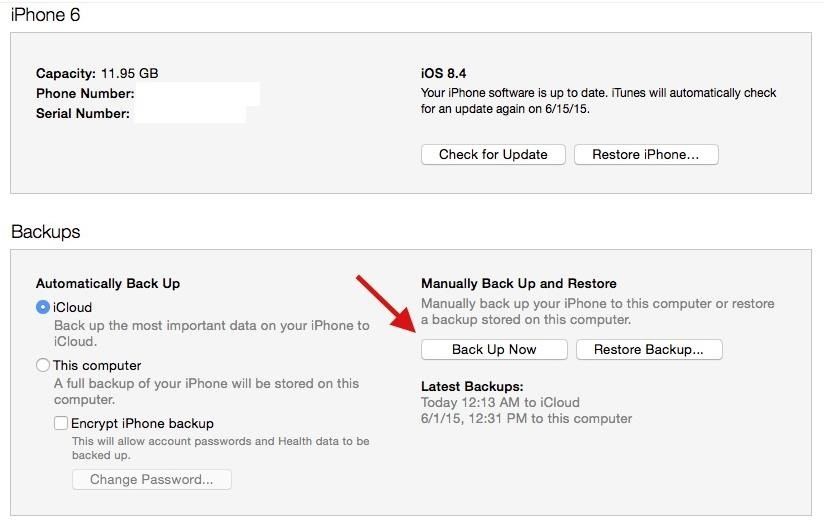
Шаг 2: Войдите в iOS Developer Program
Прежде чем вы сможете загрузить бета-версию iOS 9 на свой компьютер, вам необходимо зарегистрироваться в программе iOS для разработчиков, которая стоит 99 долларов в год. Аналогично, если вы знаете кого-то, кто уже зарегистрирован, они могут бесплатно добавить ваше устройство в свою учетную запись.
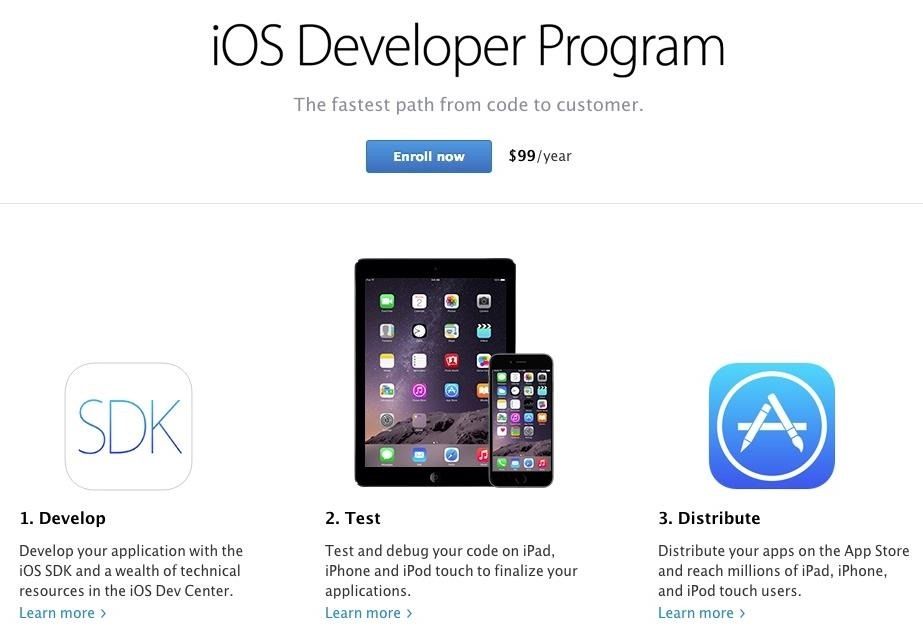
Теперь войдите на сайт Apple Developer, используя учетные данные Apple ID, связанные с Программой разработчика.
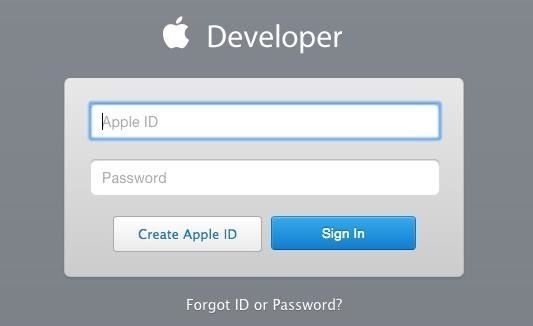
Шаг 3: Загрузите iOS 9 Beta для вашего устройства
Когда вы войдете в систему, вам будет предложено принять несколько соглашений в отношении новых доступных бета-версий. После этого перейдите на страницу загрузки iOS, найдите бета-версию iOS 9, затем выберите свое устройство из трех вариантов под ним: iPad, iPhone или iPod Touch. После того, как вы выберете опцию, бета-версия автоматически загрузится на ваш компьютер.
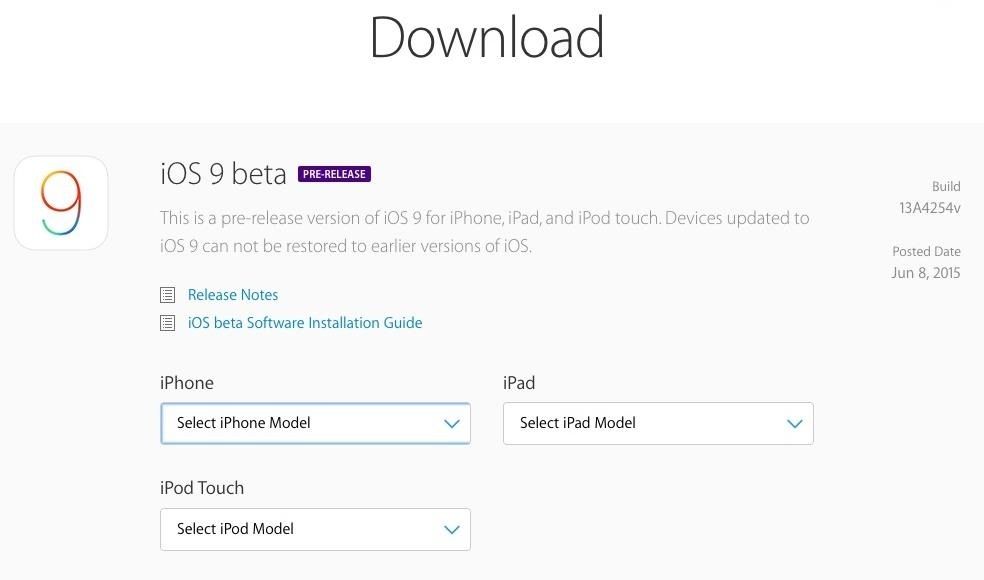
Извлеките файл, затем поместите бета-папку iOS 9 (содержащую файл IPSW, который необходимо обновить) на рабочий стол, чтобы упростить задачу.
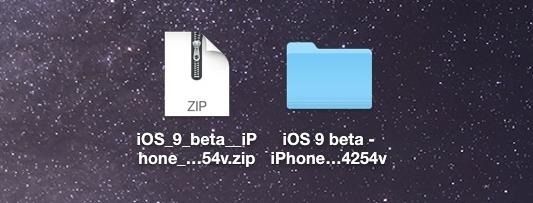
Шаг 4. Найдите UDID вашего устройства
Если ваше устройство не зарегистрировано в Программе разработчиков Apple, вам нужно будет сделать это, в противном случае загруженный вами файл IPSW может привести к блокировке вашего устройства при попытке обновления до iOS 9.
Прежде чем вы сможете зарегистрировать его, вам нужно найти UDID вашего устройства. Для этого подключите устройство iOS к компьютеру, откройте iTunes и нажмите «Серийный номер» под своим номером телефона.
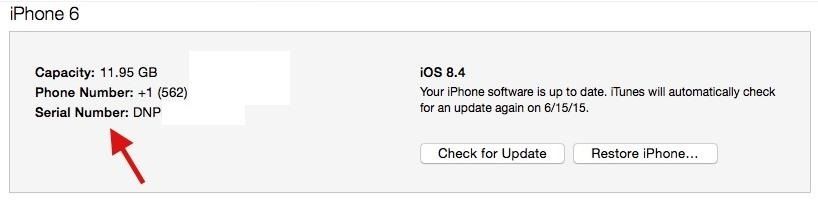
Он изменится на «UDID» — запишите эту длинную строку чисел, потому что они понадобятся вам на следующем шаге.
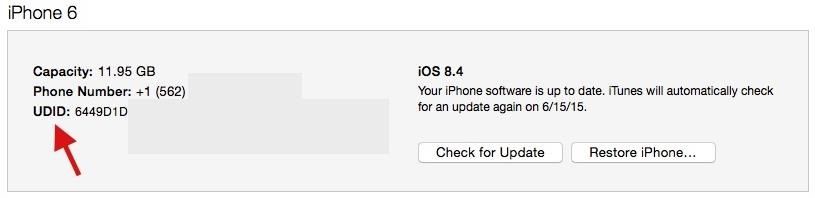
Шаг 5. Зарегистрируйте устройство в программе Apple для разработчиков.
Добавьте ваше устройство iOS в Программу разработчика, перейдя в раздел Сертификаты, Идентификаторы, Раздел Профили iOS Developer Program. Здесь нажмите на «Устройства» в разделе «Приложения для iOS».
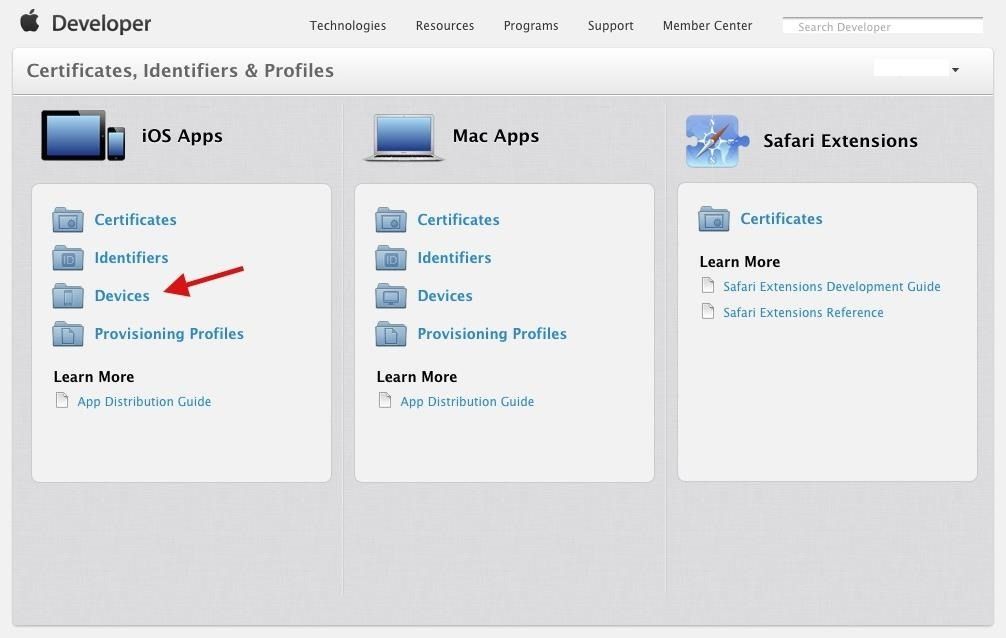
Далее нажмите на + Кнопка в правом верхнем углу.
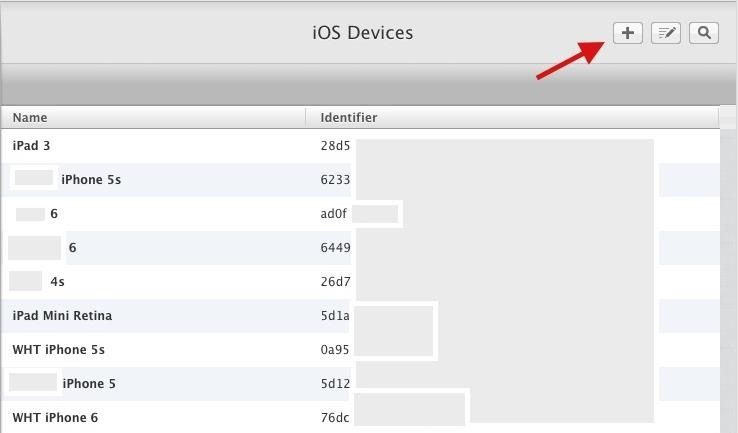
Наконец, введите имя, которое вы хотите присвоить устройству, введите номер UDID, который вы получили на предыдущем шаге, и нажмите «Продолжить», чтобы завершить процесс регистрации.
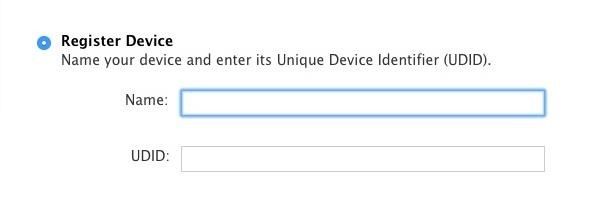
Шаг 6: Обновление до iOS 9
Используя iTunes, пришло время обновить ваше устройство до iOS 9. Подключив устройство к компьютеру, удерживайте нажатой клавишу «Option» (для Mac) или «Shift» (для Windows), затем нажмите «Проверить наличие обновлений» или « Восстановить iPhone …. »
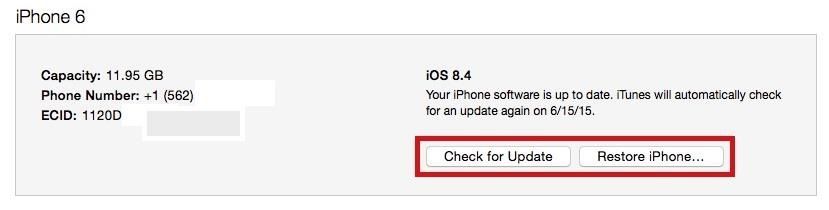
Запись: «Проверить наличие обновлений» приведет к перепрошивке новой ОС поверх существующей, а «Восстановление iPhone» удалит старую ОС и установит новую. Любой из них подходит для использования, хотя «Восстановление iPhone» является предпочтительным и с наименьшей вероятностью приведет к ошибкам и проблемам с ОС.
Найдите файл IPSW, который вы скачали на шаге 3, и нажмите «Открыть».
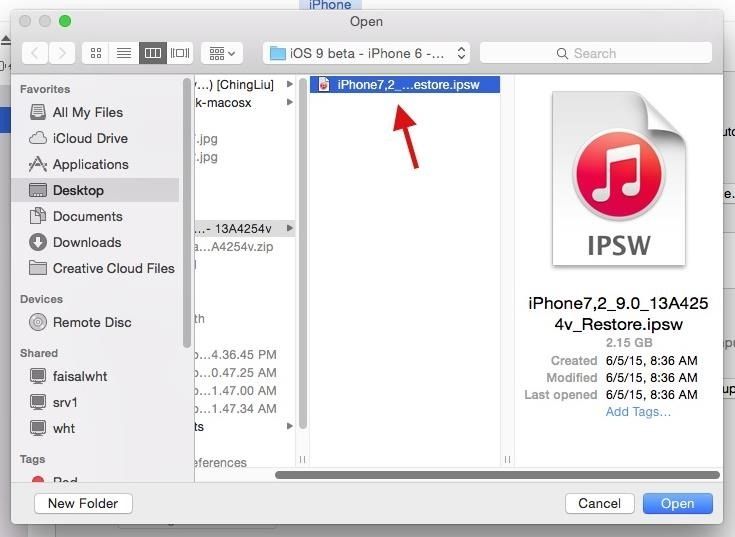
Затем iTunes спросит, хотите ли вы обновить до iOS 9. Нажмите «Обновить», и ваше устройство начнет путешествие в страну iOS 9.
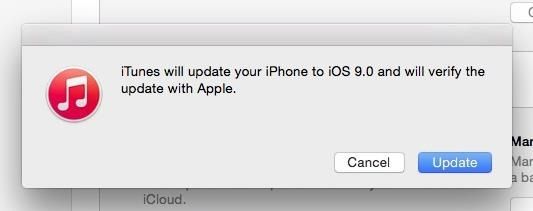
Шаг 7. Настройка iOS 9 на вашем устройстве
Через несколько минут телефон перезагрузится и попросит разблокировать его, а также войдет в свою учетную запись iCloud и настроит несколько других функций.
Как только это будет сделано, iOS 9 будет готова к работе на вашем устройстве!
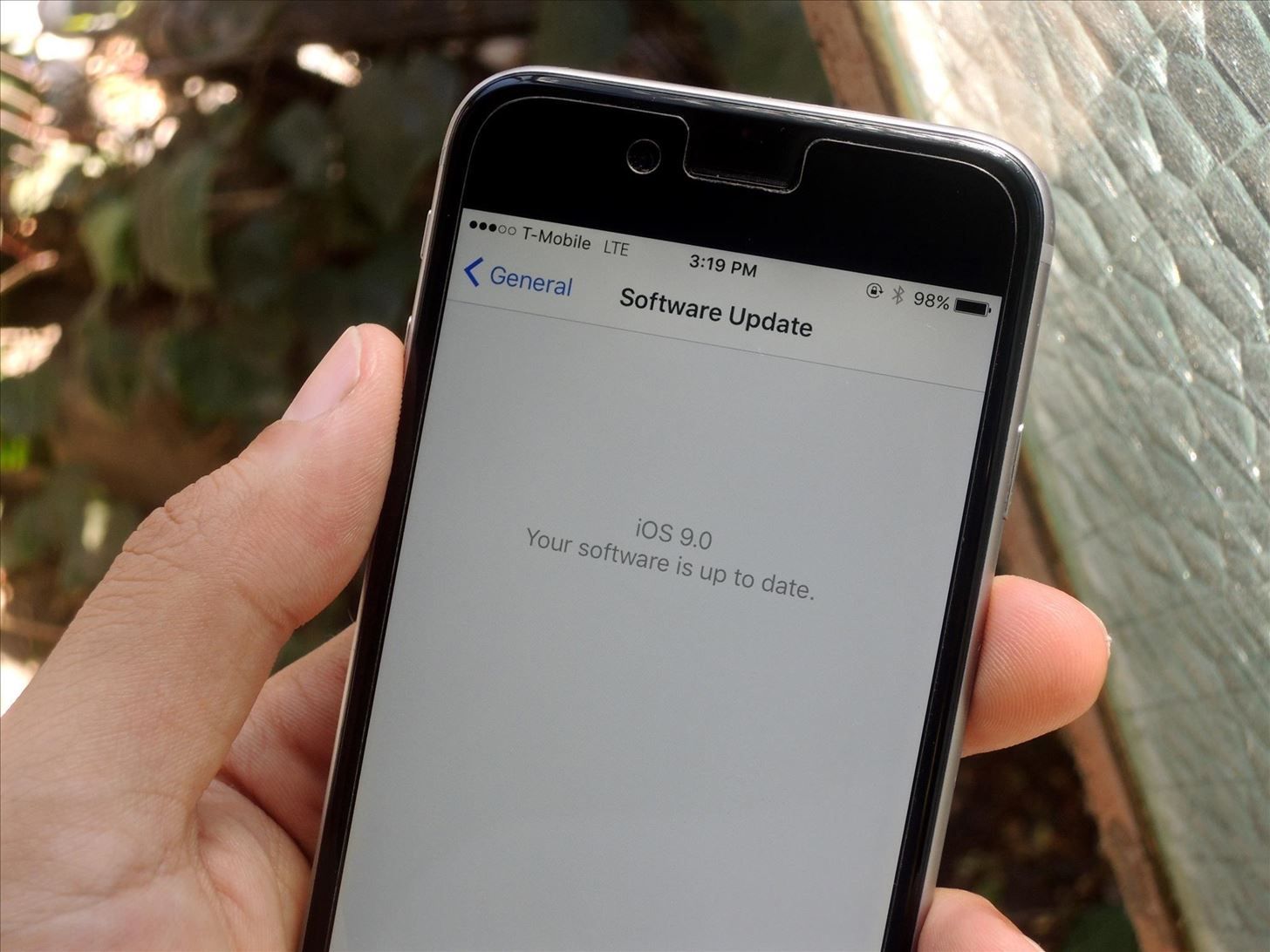
В последней ОС появилось много новых функций — многозадачность для iPad, интеллектуальный поиск, обновленное приложение Notes для новых приложений News и Wallets и многое другое.
Понижение версии до iOS 8.3
Если по какой-то причине вы хотите удалить бета-версию с вашего iPad, iPhone или iPod touch, вы можете сделать это довольно легко. Просто ознакомьтесь с руководством Джастина по ранжированию, чтобы вернуть iPhone в нормальное состояние.
Следите за обновлениями, советами, рекомендациями и руководствами по iOS 9 на этой неделе, так как мы рассмотрим новую мобильную ОС от Apple, чтобы показать вам лучшие функции, которые она может предложить.
Следите за Apple Hacks на Facebook и Twitter или Gadget Hacks на Facebook, Google+ и Twitter, чтобы узнать больше советов Apple.
Оцените статью!
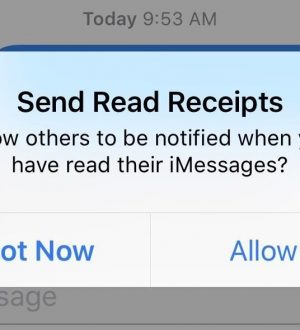
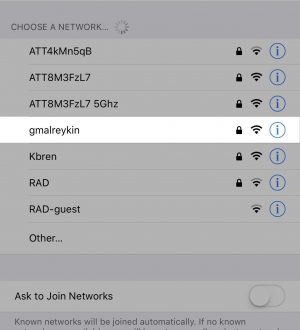

Отправляя сообщение, Вы разрешаете сбор и обработку персональных данных. Политика конфиденциальности.